پیام های متنی ناخواسته می تواند آزاردهنده باشد و هزینه ای را برای شما به دنبال دارد ، به ویژه هنگامی که برنامه خدمات تلفن همراه شما پیام های متنی نامحدود ارائه نمی دهد. قبل از دریافت صورتحساب ماهانه ، مشکل را زودتر حل کنید! این wikiHow به شما آموزش می دهد که چگونه پیام های متنی ناخواسته را مسدود کنید. می توانید پیام های ناخواسته را از طریق تلفن ، سرویس تلفن همراه یا برنامه های شخص ثالث مسدود کنید. در واقع ، شما همچنین می توانید از یک شماره ویژه برای گزارش پیام های ناخواسته استفاده کنید.
گام
روش 1 از 6: مسدود کردن پیام های متنی از طریق ارائه دهندگان خدمات تلفن همراه
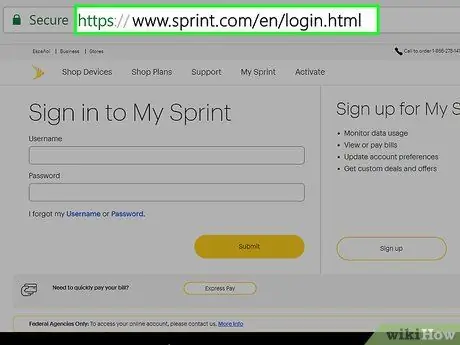
مرحله 1. از صفحه وب یا برنامه تلفن همراه سرویس تلفن همراه مورد استفاده خود دیدن کنید
اکثر شرکت های مخابراتی یا ارائه دهندگان خدمات تلفن همراه این گزینه را برای مسدود کردن پیام های متنی یا تماس ها از طریق وب سایت یا برنامه تلفن همراه خود ارائه می دهند. با توجه به سرویس تلفن همراهی که استفاده می کنید به وب سایت های زیر مراجعه کنید:
-
ایندوسات اورودو:
indosatooredoo.com/id/personal/myim3 یا برنامه MyIM3 را باز کنید.
-
تلکومسل:
my.telkomsel.com/ یا برنامه MyTelkomsel را باز کنید
-
XL Axiata:
www.xl.co.id/id یا برنامه MyXL را باز کنید
-
3:
از صفحه bima+ در https://bima.tri.co.id/home دیدن کنید
برنامه bima+ را می توانید از طریق فروشگاه Google Play در دستگاه های Android یا App Store در iPhone بارگیری کنید
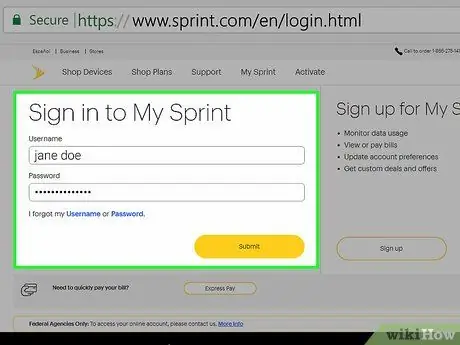
مرحله 2. به عنوان دارنده حساب اصلی وارد شوید
نام کاربری و رمز عبور مربوط به حساب سرویس تلفن همراه را وارد کنید. اگر در برنامه خانواده یا گروهی هستید ، با استفاده از نام کاربری و گذرواژه دارنده حساب اصلی وارد شوید.
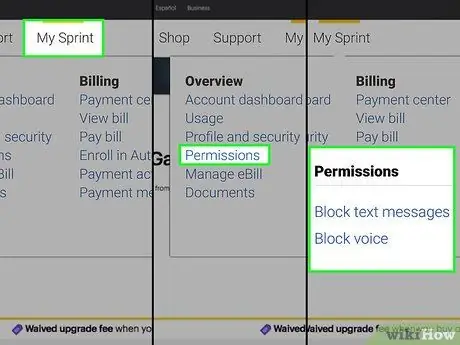
مرحله 3. به دنبال گزینه مسدود کردن پیام های کوتاه باشید
طرح یا ظاهر هر وب سایت یا برنامه متفاوت خواهد بود. برای جستجوی گزینه های مسدود کردن پیامک ، این مراحل را دنبال کنید.
-
ایندوسات اورودو:
از https://indosatooredoo.com/portal/id/bspintar دیدن کنید ، ویژگی SMS هوشمند را فعال کنید ، به این ویژگی دسترسی داشته باشید و گزینه مسدود کردن پیامک از شماره های ناخواسته را انتخاب کنید.
-
تلکومسل:
از https://www.telkomsel.com/fa/vas/sms-pro دیدن کنید و مراحل فعال سازی SMS Pro را دنبال کنید.
-
XL Axiata:
از https://www.xl.co.id/id/bantuan دیدن کنید و موضوعات مناسب را جستجو کنید یا از طریق فیس بوک/توییتر با خدمات مشتریان XL تماس بگیرید.
-
3:
از https://3care.tri.co.id/searcharticle/Kartu٪20Tri دیدن کنید و موضوع مناسب را انتخاب کنید یا مستقیماً به اپراتور شکایت کنید.
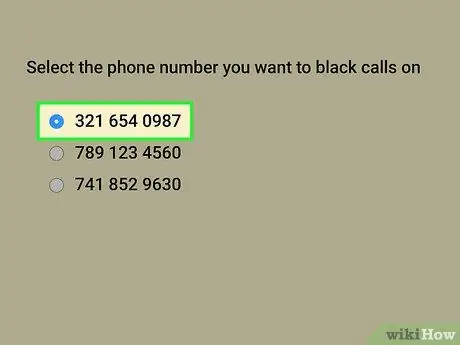
مرحله 4. شماره ای را که می خواهید برای مسدود کردن پیام اعمال شود ، انتخاب کنید
اگر حساب شما بیش از یک شماره یا دستگاه دارد ، باید شماره مناسب را انتخاب کنید.
ممکن است ارائه دهنده خدمات تلفن همراه شما از شما بخواهد تا ویژگی های دیگری را به حساب خود اضافه کنید تا پیام های متنی را مسدود کنید
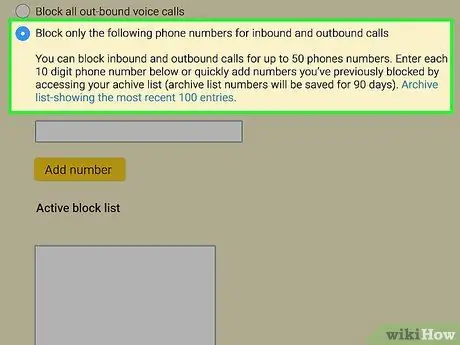
مرحله 5. گزینه مسدود کردن را انتخاب کنید
ارائه دهندگان خدمات تلفن همراه معمولاً چندین گزینه مختلف برای مسدود کردن شماره ارائه می دهند. می توانید همه پیام ها ، پیام های ورودی یا خروجی ، پیام های تصویری یا حتی اعداد خاصی را مسدود کنید.
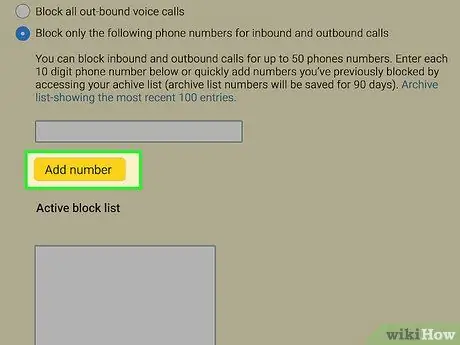
مرحله 6. برای افزودن شماره به لیست بلوک ، روی گزینه کلیک یا لمس کنید
این دکمه یا گزینه ممکن است دارای برچسب " شماره بلوک "(" شماره بلوک ") ،" اضافه کردن »(« افزودن ») ، یا نماد بعلاوه («+») ، بسته به وب سایت یا برنامه مورد استفاده.
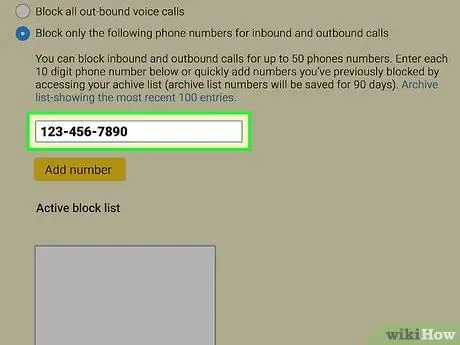
مرحله 7. شماره تلفنی را که می خواهید مسدود کنید وارد کنید
کاربران این شماره نمی توانند برای شما پیام کوتاه ارسال کنند. با این حال ، به کاربر اطلاع داده نمی شود که شماره مسدود شده است.
همچنین ممکن است بتوانید یک شماره را از لیست مخاطبین یا گزارش تماس انتخاب کنید
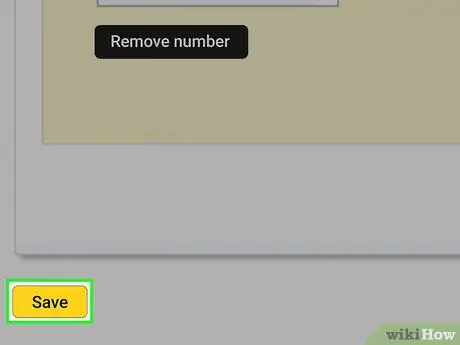
مرحله 8. روی ذخیره (روی «ذخیره» یا «OK») کلیک کنید یا ضربه بزنید
شماره به لیست مخاطبین مسدود شده اضافه می شود. کاربر آن شماره نمی تواند برای شما پیام ارسال کند.
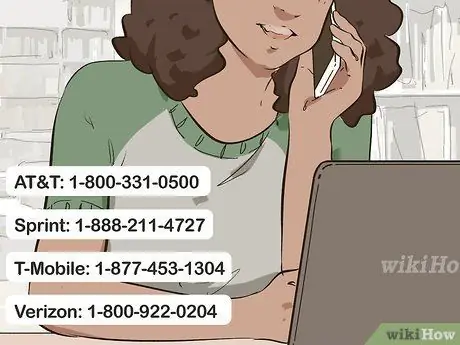
مرحله 9. با شماره پشتیبانی فنی ارائه دهنده خدمات تلفن همراه تماس بگیرید
اگر در فرایند مسدود کردن شماره به کمک بیشتری نیاز دارید ، اپراتور شماره پشتیبانی فنی می تواند به شما کمک کند. با توجه به سرویس تلفن همراه مورد استفاده خود با شماره های زیر تماس بگیرید:
- Indosat Ooredoo: 021-3000-3000 یا 185 (برای کاربران Indosat)
- Telkomsel: 0807-1-811-811 یا 188 (فقط برای کاربران Telkomsel)
- XL Axiata: 021-579-59817 یا 817 (فقط برای کاربران XL)
- 3: 0896-44000-123 یا 132 (برای شماره پیش پرداخت 3)
روش 2 از 6: مسدود کردن پیام های متنی در iPhone
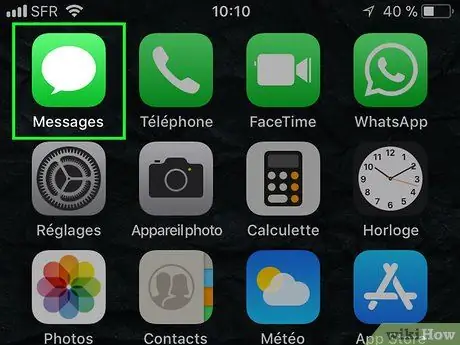
مرحله 1. برنامه پیام رسانی (پیام ها) را باز کنید
این برنامه با یک نماد حباب سبز رنگ مشخص شده است. نماد را لمس کنید تا برنامه پیامها باز شود.
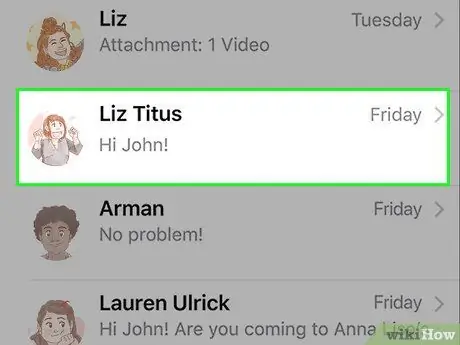
مرحله 2. پیام کاربری را که می خواهید مسدود کنید لمس کنید
اگر اخیراً پیام های متنی ناخواسته ای دریافت کرده اید ، آنها در لیست پیام های ورودی شما ظاهر می شوند.
مرحله 3. روی عکس کاربر بالای شماره تلفن کلیک کنید
یکبار عکس را لمس کنید. پس از آن ، یک منوی کوچک روی صفحه بارگذاری می شود.
این منو GUI (رابط کاربری گرافیکی) در بالای صفحه است
مرحله 4. پس از نمایش منوی کوچک روی "Info" کلیک کنید
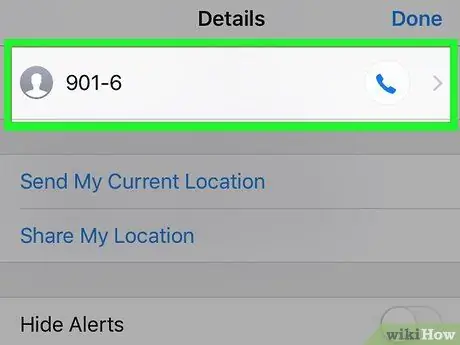
مرحله 5. شماره تلفن کاربر را لمس کنید
جزئیات شماره نمایش داده می شود.
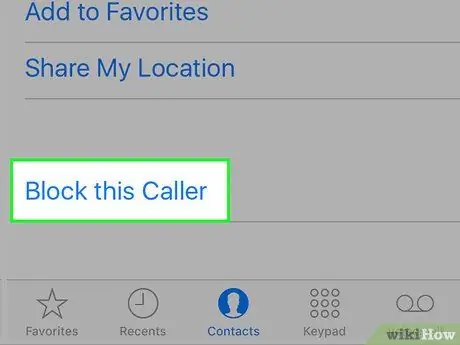
مرحله 6. به پایین بروید و Block this Caller را انتخاب کنید
کاربران قادر به ارسال پیام کوتاه و همچنین تماس تلفنی با شماره شما نخواهند بود. علاوه بر این ، کاربران نمی توانند از طریق FaceTime با شما تماس بگیرند.
روش دیگر ، منوی تنظیمات ("تنظیمات") را اجرا کنید. با استفاده از این روش ، می توانید پیام های کوتاه فرستندگان را که در لیست مخاطبین شما هستند ، اما در سابقه پیام ها مسدود نکنید. در منوی تنظیمات یا "تنظیمات" ، صفحه را بکشید و "تلفن" را انتخاب کنید ، سپس "مسدود شده" را لمس کنید. "افزودن جدید" را انتخاب کنید. پس از آن ، کاربری را که می خواهید مسدود کنید از لیست مخاطبین پیدا کنید. کاربر را انتخاب کنید ، سپس مسدود می شود
روش 3 از 6: مسدود کردن پیام های متنی در تلفن های Android
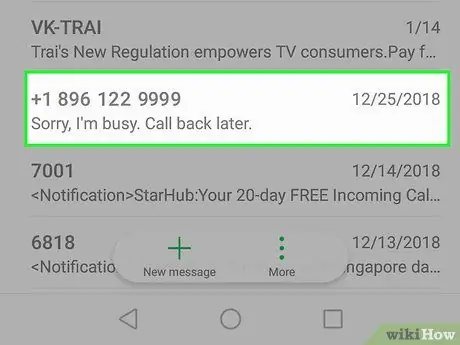
مرحله 1. صندوق ورودی را در برنامه پیام باز کنید
این برنامه ها معمولاً با نماد حباب گفتار مشخص می شوند. نماد را لمس کنید تا صندوق ورودی باز شود.
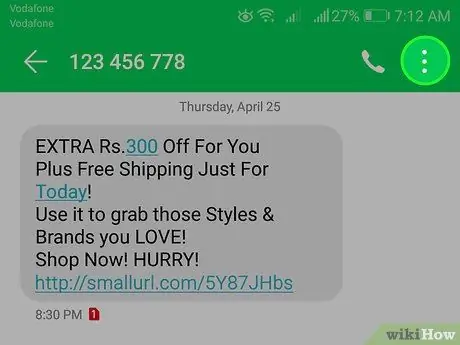
مرحله 2. انتخاب کنید
این نماد سه نقطه در گوشه سمت راست بالای صفحه است. منویی در زیر نماد ظاهر می شود.
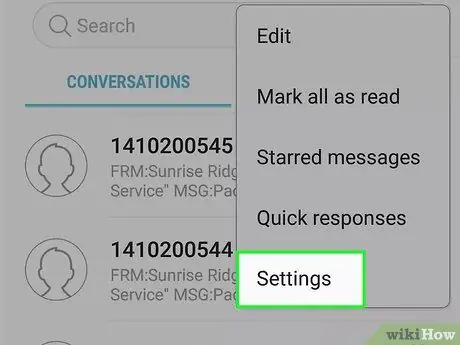
مرحله 3. روی Blocked Contacts یا گزینه مشابه ضربه بزنید
لیستی از مخاطبین مسدود شده نمایش داده می شود.
- گزینه های موجود در منو ممکن است از یک مدل تلفن به مدل دیگر (یا از یک ارائه دهنده خدمات تلفن همراه به مدل دیگر) متفاوت باشد.
- اگر از دستگاه Samsung Galaxy استفاده می کنید ، "را لمس کنید تنظیمات ”پس از لمس نماد سه نقطه.
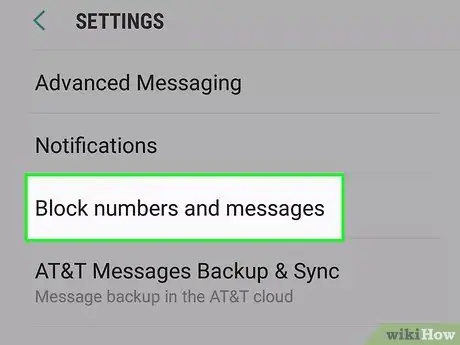
مرحله 4. افزودن شماره را لمس کنید
با این گزینه می توانید شماره ای را که می خواهید مسدود کنید وارد کنید.
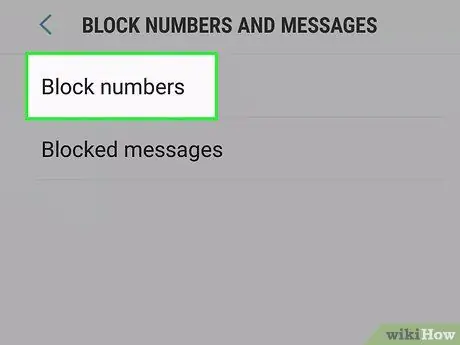
مرحله 5. شماره تلفنی را که می خواهید مسدود کنید وارد کنید
کاربر شماره قادر به ارسال پیام کوتاه به شما نخواهد بود. با این حال ، به کاربر اطلاع داده نمی شود که مسدود شده است.
- از طرف دیگر ، می توانید پیامها را با ضربه زدن روی چت ، و سپس انتخاب نماد سه نقطه ("⋮") مسدود کنید. پس از آن ، " جزئیات "و" مسدود کردن و گزارش هرزنامه ها ”.
- برای لغو انسداد یک مخاطب ، به گزینه "مخاطبین مسدود شده" در منو برگردید و " ایکس ”در کنار شماره ای که می خواهید مسدود کنید.
روش 4 از 6: مسدود کردن پیام های متنی در دستگاه های گلکسی سامسونگ
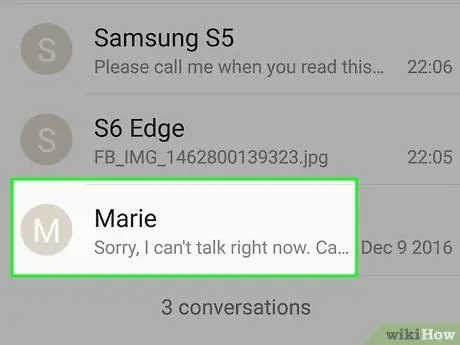
مرحله 1. صندوق ورودی را در برنامه پیام باز کنید
این برنامه ها معمولاً با نماد حباب گفتار مشخص می شوند. نماد را لمس کنید تا صندوق ورودی دستگاه باز شود.
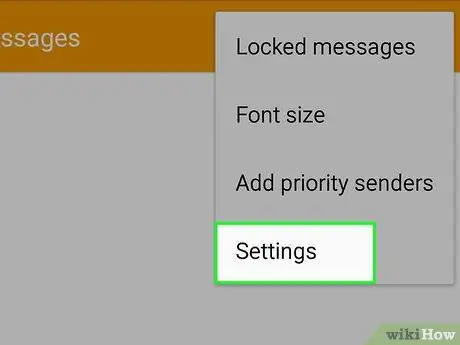
مرحله 2. تنظیمات را انتخاب کنید
این گزینه آخرین گزینه در منو است که هنگام لمس نماد سه نقطه بارگیری می شود.
گزینه های منو ممکن است در سایر ارائه دهندگان خدمات تلفن همراه یا مدل های قدیمی تلفن Samsung Galaxy متفاوت باشد
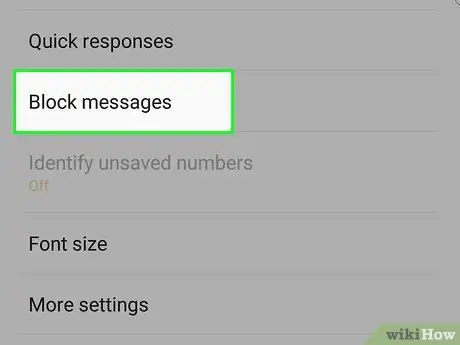
مرحله 3. روی مسدود کردن شماره ها و پیام ها ضربه بزنید
این گزینه در منوی "تنظیمات" قرار دارد.
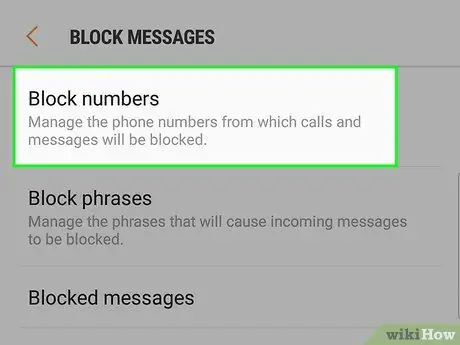
مرحله 4. مسدود کردن شماره ها را لمس کنید
این گزینه اولین گزینه در بالای صفحه است.
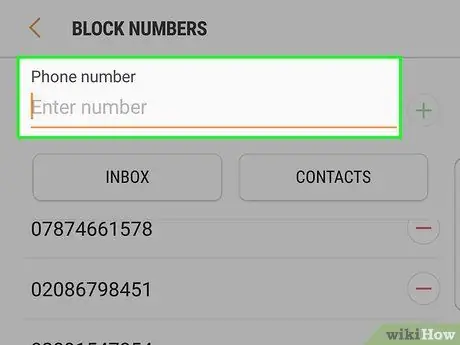
مرحله 5. شماره ای را که می خواهید مسدود کنید وارد کنید
این شماره مسدود می شود تا کاربر نتواند برای شما پیام کوتاه ارسال کند. علاوه بر این ، به کاربر اطلاع داده نمی شود که مسدود شده است.
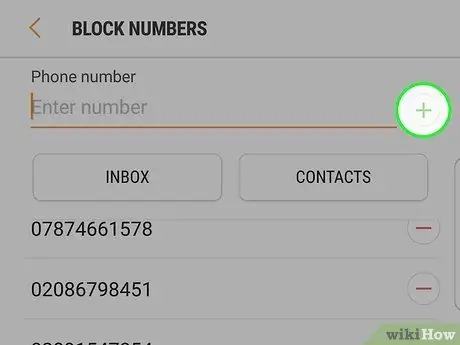
مرحله 6. +را لمس کنید
شماره به لیست شماره های مسدود شده اضافه می شود.
- مراحل دقیق این روش بسته به نسخه سیستم عامل Android که در حال اجرا هستید متفاوت خواهد بود. ممکن است تلفن شما این گزینه را نداشته باشد. اگر در دسترس نیست ، به دنبال یک برنامه مسدود کننده SMS باشید (روش بعدی را بخوانید).
- متناوباً ، می توانید پیام ناخواسته را باز کنید ، نماد سه نقطه ("⋮") را لمس کنید ، "را انتخاب کنید مسدود کردن شماره ، و گزینه “” را لمس کنید خوب ”.
روش 5 از 6: استفاده از برنامه های شخص ثالث
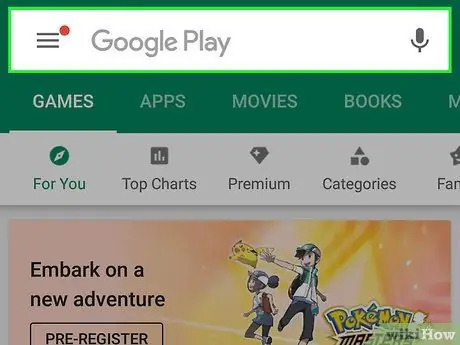
مرحله 1. App Store یا Google Play Store را باز کنید
اگر از iPhone استفاده می کنید ، روی نماد App Store ضربه بزنید. این نماد شبیه یک "A" آبی بزرگ است. اگر از دستگاه Android استفاده می کنید ، روی نماد فروشگاه Google Play ضربه بزنید. نماد شبیه یک مثلث رنگارنگ است.
-
هشدار:
برخی از برنامه های شخص ثالث که می توانند پیام های متنی را مسدود کنند ممکن است داده های کاربران را برای فروش یا استفاده برای اهداف بازاریابی جمع آوری کنند.

مرحله 2. برگه Search (فقط در iPhone) را لمس کنید
اگر از iPhone استفاده می کنید ، روی زبانه "Search" در گوشه سمت راست پایین صفحه ضربه بزنید.
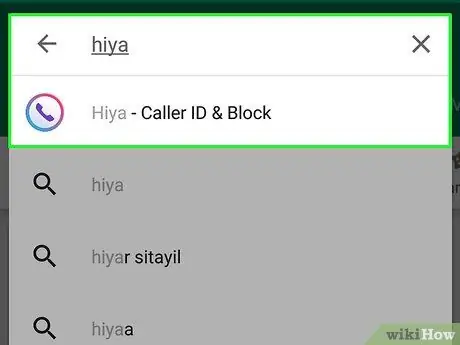
مرحله 3. Hiya را در نوار جستجو وارد کنید
در دستگاه های Android ، نوار جستجو به عنوان یک بنر آبی در بالای صفحه نمایش داده می شود. در iPhone ، نوار جستجو در مرکز صفحه قرار دارد. لیستی از برنامه های متناسب با ورودی جستجو نمایش داده می شود.
Hiya یکی از برنامه هایی است که می تواند پیام های کوتاه را مسدود کند. برنامه های دیگر شامل مسدود کننده پیامک, لیست سیاه, مسدود کننده تماس ، و مسدود کننده متن.
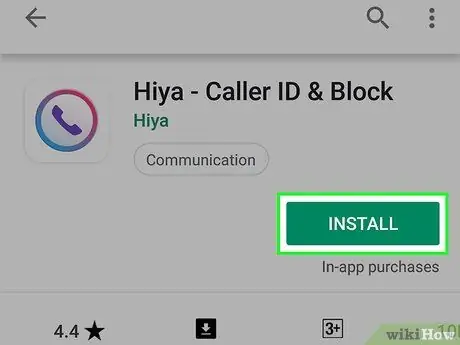
مرحله 4. GET را لمس کنید یا در کنار هدر Hiya نصب کنید.
این برنامه دارای یک نماد سفید با یک تلفن آبی ، بنفش و صورتی روی آن است. Hiya بعداً روی دستگاه نصب می شود.
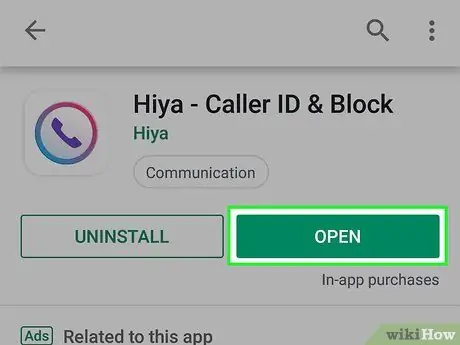
مرحله 5. Hiya را باز کنید
با لمس نماد Hiya در صفحه اصلی یا منوی برنامه می توانید آن را باز کنید. همچنین می توانید باز کن ”در پنجره فروشگاه Google Play یا App Store.
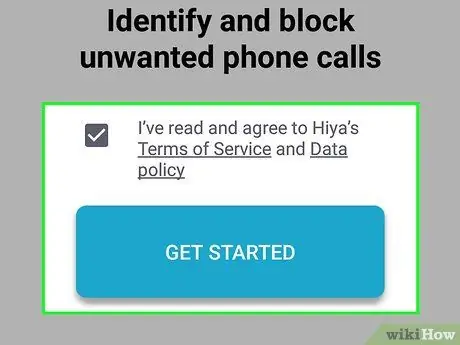
مرحله 6. کادر تأیید را لمس کرده و Get Started را انتخاب کنید
با علامت زدن این گزینه ، شما با شرایط خدمات و خط مشی داده ها موافقت می کنید. پس از آن ، شروع کنید ”.
ممکن است از شما خواسته شود برخی مجوزها را به Hiya اعطا کنید. اگر از شما خواسته شد اجازه دهید Hiya برنامه اصلی تلفن باشد ، تماس تلفنی برقرار کرده و به لیست مخاطبین دسترسی پیدا کنید ، "را لمس کنید. اجازه ”.
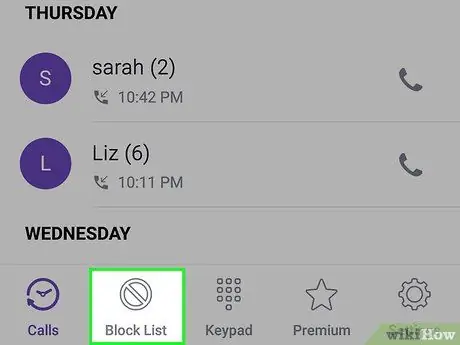
مرحله 7. فهرست مسدود کردن را لمس کنید
این گزینه دومین برگه ای است که در پایین صفحه نمایش داده شده است. می توانید آن را در زیر نماد دایره راه راه مشاهده کنید.
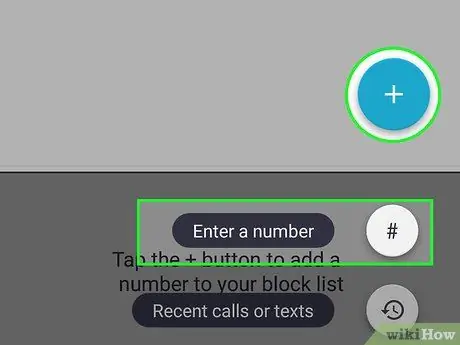
مرحله 8. وارد کردن یک شماره را لمس کنید
این گزینه اولین گزینه موجود در لیست است.
متناوبا ، می توانید "را انتخاب کنید تماس یا پیامک اخیر "، یا " از بین مخاطبین انتخاب کنید ”برای انتخاب شماره از جدیدترین پیام متنی یا آخرین مخاطب تماس گرفته شده.
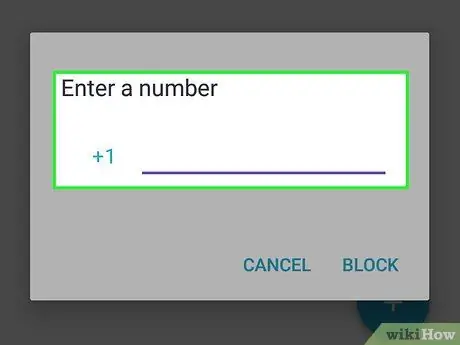
مرحله 9. شماره موبایلی را که می خواهید مسدود کنید وارد کنید
شماره مسدود می شود و کاربر نمی تواند برای شما پیام ارسال کند. با این حال ، به کاربر اطلاع داده نمی شود که مسدود شده است.
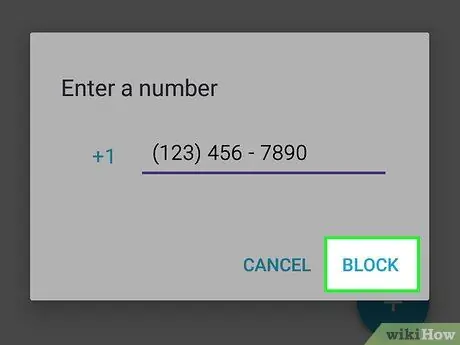
مرحله 10. مسدود کردن را لمس کنید
در گوشه سمت راست پایین منو ، در وسط صفحه قرار دارد. پس از آن شماره ای که وارد کرده اید مسدود می شود.
روش 6 از 6: مدیریت هرزنامه ها
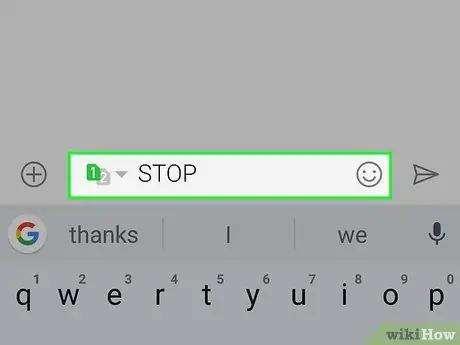
مرحله 1. به پیامهای ناخواسته یا مزاحم با کلمه "STOP" پاسخ دهید
کلمه "STOP" پاسخی است که عموماً برای توقف بازاریابی پیام های کوتاه استفاده می شود. در صورت دریافت پیام های متنی ناخواسته از سرویسی که مشترک آن هستید ، این روش را امتحان کنید. در حالی که کارکرد آن تضمینی نیست ، اما این روش یک مرحله سریع و آسان است. امتحان کردنش ضرری نداره! اگر کار می کند ، مطمئناً لازم نیست برای مسدود کردن شماره از خدمات ارائه دهنده خدمات تلفن همراه خود با خدمات مشتری تماس بگیرید.
اگر افزودن خودکار امضا روی پیامهایی که می نویسید را فعال کنید ، فراموش نکنید که قبل از ارسال پیام ، امضا را حذف کرده یا ویژگی را خاموش کنید
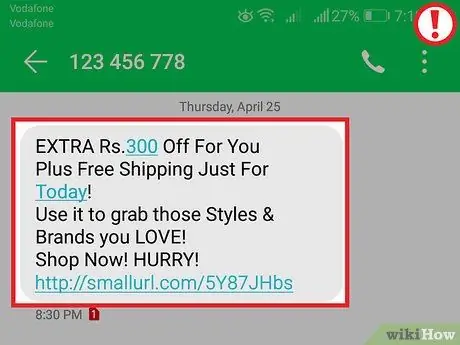
مرحله 2. برای تبلیغاتی که نمی شناسید پیام ارسال نکنید
برخی از پیام های حاوی تبلیغات به طور خودکار از طریق برنامه هایی که برای ارسال تبلیغات به شماره تلفن های تصادفی طراحی شده اند ارسال می شوند. برای چنین پیام هایی ، در واقع می توانید با پاسخ دادن به پیام (حتی با کلمه "STOP") اوضاع را بدتر کنید. پاسخی که ارسال می کنید به برنامه می گوید که شماره شما متعلق به انسان است یا از آن استفاده می شود تا برنامه به ارسال آگهی به شماره شما ادامه دهد. اگر پیام ناخواسته ای از منبع ناشناخته دریافت کردید ، آن پیام را نادیده بگیرید. اگر هنوز چنین پیامی دریافت کردید ، یکی از روش های دیگر را امتحان کنید.
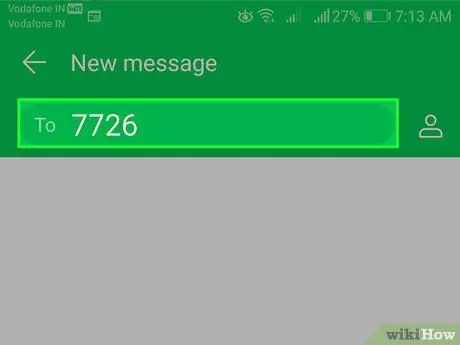
مرحله 3. گزارش هرزنامه ها
در اندونزی ، می توانید هرزنامه ها را به صورت رایگان به آژانس تنظیم کننده مخابرات اندونزی (BRTI) گزارش دهید. برای گزارش هرزنامه ، از https://service.kominfo.go.id/ دیدن کرده و روی منوی "GAPLAINTS BRTI" کلیک کنید ، سپس هویت خود را وارد کنید ، شکایتی را از ستون ارائه شده انتخاب کرده و شکایت خود را وارد کنید. روی دکمه "START CHAT" کلیک کنید و یک عکس از صفحه یا اثبات پیام مزاحم را ضمیمه کنید. BRTI یک آژانس زیر نظر وزارت ارتباطات و اطلاعات جمهوری اندونزی است. با گزارش پیام های ناخواسته یا مزاحم ، به کاهش حواس پرتی برای خود و سایر کاربران تلفن کمک می کنید.







